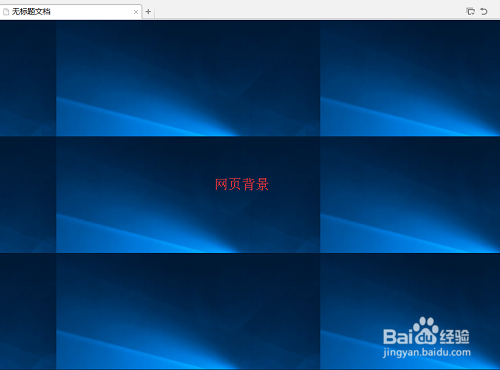如何修改网页的背景颜色?
1、打开Adobe Dreamweaver,新建一个HTML网页文件.
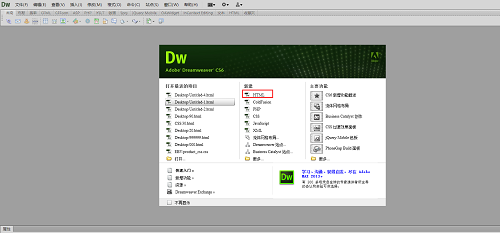
2、网页的一般结构,首先是DOCTYPE声明,然后是头部标签<head>...</head>,文档的主体<body>..</body>标签,我们需要设置网页背景,直接设置<body>标签的背景就行了。
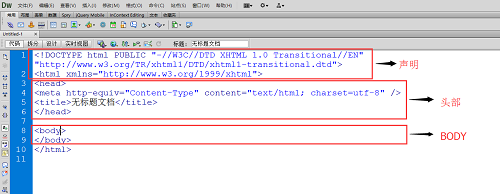
3、点击右边的所有规则,新建一条规则,在弹出的界面,选择器类型为标签选择器,选择器名称为body,然后点击确认。
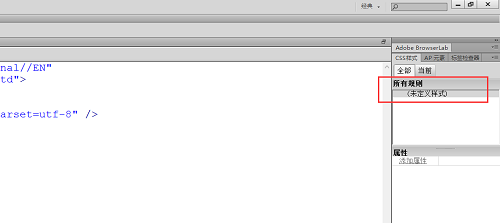
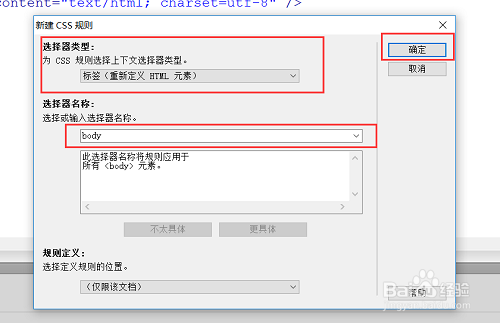
4、在CSS规则里面选择背景,在“background-color”里面选择一种颜色作为网页背景色,然后点击确认。

5、然后点击在浏览器调试,查看网页背景,详细代码如下:
<!DOCTYPE html PUBLIC "-//W3C//DTD XHTML 1.0 Transitional//EN" "http://www.w3.org/TR/xhtml1/DTD/xhtml1-transitional.dtd">
<html xmlns="http://www.w3.org/1999/xhtml">
<head>
<meta http-equiv="Content-Type" content="text/html; charset=utf-8" />
<title>无标题文档</title>
<style type="text/css">
body {
background-color: #FC6;
}
</style>
</head>
<body>
</body>
</html>
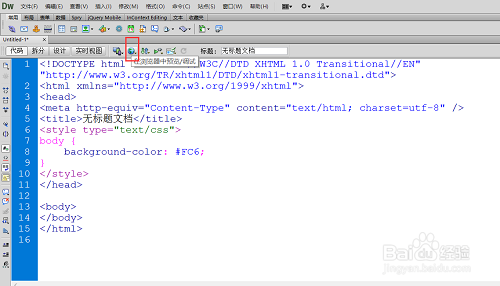
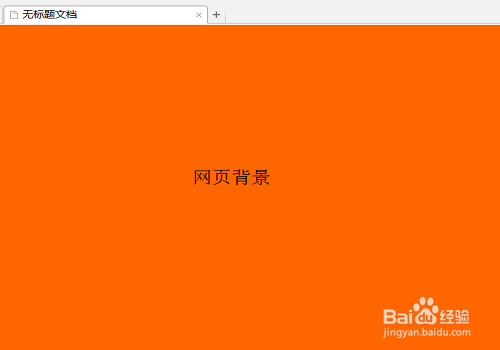
6、网页不仅仅可以用颜色作为背景,还可以用图片作为网页背景,打开刚才新建的规则,继续选择背景,“background-image”选项后面有浏览按钮,将作为背景的图片选择好,然后点击确认。

7、然后在调试网页,查看网页的背景,图片已经作为网页的背景颜色了。代码如下:
<!DOCTYPE html PUBLIC "-//W3C//DTD XHTML 1.0 Transitional//EN" "http://www.w3.org/TR/xhtml1/DTD/xhtml1-transitional.dtd">
<html xmlns="http://www.w3.org/1999/xhtml">
<head>
<meta http-equiv="Content-Type" content="text/html; charset=utf-8" />
<title>无标题文档</title>
<style type="text/css">
body {
background-image: url(10/38.png);
}
</style>
</head>
<body>
</body>
</html>